In Excel könnt ihr nach bestimmte Buchstaben, Wörter oder Zahlen suchen und diese bei Bedarf durch andere Wortketten oder Werte ersetzen. Wir zeigen, wie das geht.
Erfahre mehr zu unseren Affiliate-Links
Wenn du über diese Links einkaufst, erhalten wir eine Provision, die unsere
redaktionelle Arbeit unterstützt. Der Preis für dich bleibt dabei
unverändert. Diese Affiliate-Links sind durch ein Symbol
gekennzeichnet. Mehr erfahren.
Excel: Suchen und ersetzen
Tastenkombination: [Strg] + [F]
- Öffnet in Excel die Registerkarte Start.
- Klickt in der Symbolleiste rechts auf den Button „Suchen und Auswählen“ (Lupe / Fernglas).
- Klickt im Untermenü auf Ersetzen… .
- Es öffnet sich ein kleines Suchfenster.
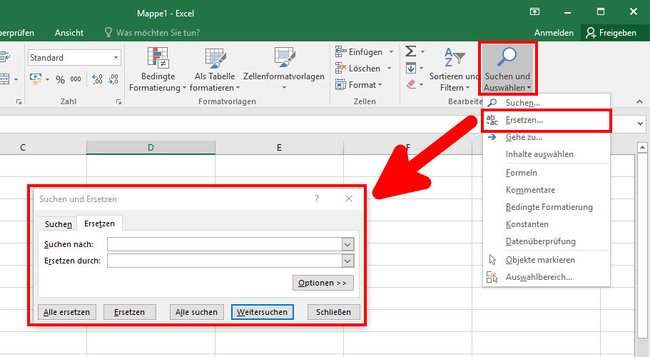
So ersetzt ihr Buchstaben, Wörter oder Zeichenfolgen:
- Gebt oben bei „Suchen nach“ den Inhalt ein, nach dem ihr suchen möchtet und der ersetzt werden soll.
- Bei „Ersetzen durch“ gebt ihr ein, womit der Suchbegriff ersetzt werden soll.
- Klickt auf Optionen, um etwa zwischen Groß- und Kleinschreibung zu unterscheiden, gesamte Zelleninhalte zu vergleichen, oder die ganze Arbeitsmappe statt dem aktuellen Tabellenblatt zu durchsuchen.
![Excel: In den Optionen könnt ihr noch mehr einstellen. Excel: In den Optionen könnt ihr noch mehr einstellen.]()
- Mit dem Button „Alle ersetzen“ werden alle gefundene Zeichenketten automatisch ersetzt.
- Wir empfehlen vorher aber mit den Buttons Weitersuchen und Ersetzen zu arbeiten, um zunächst zu prüfen, ob die Daten auch korrekt gefunden und ersetzt werden.
Wenn ihr die Suchen-Funktion alleine nutzen möchtet, klickt ihr im kleinen Fenster oben auf die Registerkarte Suchen.
Excel-Suche nutzen wir ein Profi
- Nutzt Platzhalter-Symbole wie * (Sternchen) für beliebige Werte in einer beliebigen Anzahl verwenden.
- Die Suche *hel* findet also Werte wie hello, hell, a nice hello to you etc.
- Verwendet das ? (Fragezeichen), um ein beliebiges einzelnes Zeichen frei wählbar zu lassen.
Die Anleitung wurde unter Excel 2016 geschrieben. Sie funktioniert analog für ältere Excel-Versionen.
Hat alles funktioniert oder habt ihr irgendwo Probleme gehabt? Falls ihr noch Fragen habt, schreibt sie uns einfach in den Kommentarbereich unterhalb dieses Artikels.


